Создание апартаментов абсолютно похоже на обычную постройку дома, но с несколькими дополнительными шагами. Вам будет необходимо построить дом, а затем отметить с помощью маркеров скрытые или общие комнаты. Ваш сим будет оплачивать счета за весь дом, а не только за свою квартиру.
Шаг 1. Постройка дома
Первый шаг создания апартаментов — это создание дома на жилом участке. Вы можете использовать образцы планировки подобных домов, либо воспользоваться своим воображением.
Придумайте планировку и постройте дом. Убедитесь, что продумали и выделили место для всех комнат, которые вы планируете сделать общедоступными, скрытыми и предназначенными только для НПС, и приватными площадями. Вам необходимо предусмотреть, чтобы пространство, что разделено от других комнат и участков на лоте было щакрыто забором/воротами. Заборы должны быть такого типа, через которые сим не может переступить, и там где необходима калитка/ворота. Не забудьте поставить маркер общественного помещения на месте огражденном заборами.
Как повернуть предмет в Sims 4
Внимание! Следите за тем, чтобы заборы и двери комнат были на одном уровне. Если вы строите дом на фундаменте., то и заборы/калитки должны быть на уровне фундамента.
Для того чтобы обозначить двери для НПС вы также можете построить «хитрый вестибюль». Постройте маленькую комнатку в помещении сразу за дверью, которая будет полностью заперта. Разместите маркер общественного помещения в комнате и за дверью.
Шаг 2. Обстановка дома
При обстановке дома следует учесть наличие всех необходимых предметов для нужд сима. Действительно значимо какие именно предметы вы размещаете в комнатах общей доступности. Вы можете создать такие дома, где будут общие комнаты для обучения, бассейн и прочее. Это сократит ваши расходы. так как такие площади, что служат развлекательными вы обозначите маркерами публичных мест. Старайтесь не использовать код moveobjects on!
Шаг 3. Расстановка маркеров общественных, приватных и скрытых комнат
После того, как вы построили и обставили дом, вам необходимо расставить маркеры, что обозначат ваши комнаты, как общественные, приватные и скрытые. Вы это можете сделать с помощью маркеров, что найдете в дополнительном меню в разделе покупок. Для этого необходимо:
— Зажать CTRL+SHIFT+C чтобы вызвать консоль, а затем ввести в нее код: testingCheatsEnabled true
— Зажать CTRL+SHIFT+C чтобы вызвать консоль, а затем ввести в нее код: BuyDebug on
В этом меню вы найдете три серебристых шара. Их существует три (те, которые нам понадобятся для постройки многоквартирного дома)
— Маркер общественного помещения — обозначает, что комната доступна для разных персонажей, а не только для тех, кто живет на жилом лоте (используется для общих территорий на жилом участке)
— Маркер пропуска уровня — обозначает, что весь уровень не будет отображаться при поднятии/спуске на этаж.
— Маркер скрытой комнаты — обозначает, что комната постоянно сокрыта.
ВСЁ, ЧТО ТЫ ХОТЕЛ ЗНАТЬ О РЕЖИМЕ СТРОИТЕЛЬСТВА THE SIMS 4
Примечание! Маркер скрытой комнаты служит лишь для ускорения перехода между этажами и скорости самой игры между переходами.
Шаг 4. Почтовый ящик и таксофон.
— Таксофон можно найти в том же меню, что и маркеры. Служит для того, чтобы вызвать кого-либо на ваш лот. Разместите его в одном из участков, что обозначен маркером общественного помещения.
— Настенный ящик — это скрытый объект и его модно достать только установив в игру- скачать. Стандартный почтовый ящик автоматически удалиться, а новый следует разместить в общедоступном месте.
— Мусоропровод можно скачать по той же ссылке, что и встроенный почтовый ящик. Он не добавляет каких-либо привилегий, лишь поддерживает атмосферу многоэтажного дома.
Шаг 5. Заселение
Для того чтобы отметить двери в комнаты доступные только для НПС можно после того, как ваш сим въехал в дом, либо с помощью кода.
— После завершения всех предыдущих шагов, убедитесь, что код разработчика (testingCheatsEnabled true) включен и зажав CTRL+SHIFT и кликнув на двери для обозначения ее для НПС и выберите пункт Make NPC Door.
— Если на лоте уже заселена семья, то идите в меню покупок, и выбрав любую дверь зажмите CTRL+SHIFT и кликнув на дверь, которую вы хотите обозначит, как для НПС выберите меню Make NPC Door. После этого, вы можете вернуться в режим жизни и, когда любой НПС будет проходить по участку, следует нажать левой клавией мыши на любой двери, которая выделена для НПС и выбрать Ring Bell или использовать таксофон.
Важно! Если у вас не появляется меню Make NPC Door, значит на лоте не все двери закрыты. Убедитесь, что все двери ограждены заборами и стенами с запертыми калитками и дверьми, и то что вы расположили маркер общественного помещения внутри участка огражденного забором.
Подсказки
— При корректировки лота в режиме строительства после вселения персонажа, зажмите CTRL+SHIFT+C чтобы вызвать консоль, а затем ввести в нее код: RestrictBuildBuyInBuildings off
— Стандартный мусор нельзя удалить. Существует трюк, когда его модно удалить в режиме жизни, но каждый раз, когда заходите на лот, он будет появляться вновь.
— Когда строите многоэтажные дома, убедитесь, что все лестницы и лифты обозначены маркером общественного помещения.
Источник: www.simscreative.net
The Sims 4: немного об строительстве

Объявление: все, что нам показывали во время Sims-лагеря – это пре-альфа версия ПО. Пользовательский интерфейс так же еще не окончателен. Поэтому нам не разрешалось снимать видео, можно было сделать всего несколько фотографий по окончанию мастер-класса.
Мастер-класс по строительным инструментам Sims 4 проводил Аарон Хаутс – дизайнер строительных инструментов Sims 4. Вы можете зафоловить его в твиттере. Так как в большинстве своем это новый функционал, я предположу, что вы как минимум знакомы с Sims 3. Большинство фанатов, которые посещают мой сайт, знакомы и мне будет очень сложно объяснять новое без картинок.
Так что я буду сравнивать функционал с предыдущими играми серии. И так как это новые особенности, я постараюсь рассказать так, чтобы вам было интересно читать, а не просто вывалю кучу фактов. Если что-то не описано в этой статье, значит, об этом не говорили во время Sims-лагеря!
Но так как нам нельзя было снимать, исключая несколько скринов в конце, мне придется опираться на свои записи, так что есть вероятность того, что я могу упустить какие-то мелочи. Смотреть демо, слушать демо, стараться понять, что говорит человек, проводящий презентацию, записывать и не терять мысль одновременно сложно. Звучит довольно легко, но в реальности это трудно сделать.
Я старалась как могла. Мне придется импровизировать с некоторыми «терминами» в статье. Не обращайте много внимания на них.
Первое, что вам стоит узнать, это то, что теперь будут строительные инструменты. Больше не будет двух отдельных режимов строительства и покупки. Как я поняла, будут строительные инструменты и журнал-каталог. О втором я расскажу позже.
Если вам нравились чертежи в Sims 3, вам понравится то, что вы можете сделать в Sims 4. Я сама строитель и мне не кажется, что мне нужно, чтобы строительство облегчили, но инструменты, которые я видела – потрясающие! Они позволят людям создавать дома своей мечты. Даже те, кто говорит, что не могут строить, теперь будут создавать дома всего за пару кликов.
Фундамент

В игре останутся фундаменты. Большое обновление заключается в том, что теперь вы можете добавлять фундаменты после постройки дома и не надо переделывать все из-за того, что вы решили, что дом должен быть с ним. Также вы можете определить высоту фундамента, больше не нужны коды, чтобы это сделать. Теперь это встроенная функция.
Этажи
Говоря, про этажи… Мы спросили. И на момент демо можно было строить не более трех. Фундамент не считается за этаж, так что получается фундамент + 3 этажа. Надеюсь, они изменят число хотя бы на 5. Знаете, что еще? Теперь можно устанавливать высоту потолков!
Будет 3 варианта для этажа, а также окна и двери, подходящие для них!Ииииии вы устанавливаете высоту на этаж! Так что вы можете построить первый этаж с высокими потолками, а второй с нормальными. Мне очень нравится! Также вы можете поменять высоту после, даже если сверху уже есть другой этаж. Это абсолютно неважно!
Комнаты и типы ограждений
Всего есть 11 типов «комнат», а также свободный стиль, так что вам не придется использовать готовые комнаты. Вы сможете по-прежнему строить дома, как сейчас. Но с готовой комнатой вы можете выбрать ее и, разместив на лоте, начать изменять при помощи знакомых из третьей части стрелочек, которые были исправлены в новой части.
Они позволяют делать комнату больше и меньше, что уже было в Sims 3. Но теперь стрелочки можно также использовать для вращения! И, когда вы ставите комнату или ограждение рядом с существующей комнатой, вы можете поместить старую вокруг новой. Это сложно объяснять без картинок! Из того, что я видела, 11 комнат это: 5 типов «комнат» и 6 типов ограждений. Я нарисовала иллюстрацию, чтобы показать, какие были возможности во время мастер-класса.


Как видите, существуют округленные ограждения. Круглых стен (пока?) нет, но заборы уже радуют. Кстати, они смотрятся клево. Будут разные виды ограждений, которые можно менять после постройки. Вы можете установить «комнату» из забора и, когда вы добавите лестницу, часть будет удалена автоматически там, где идет лестница.
Вы можете добавить колонны на крыльцо, и они передвинутся в позицию так, чтобы создалось настоящее крыльцо. Это я считаю классным!
Не только строительство комнат стало проще, теперь вы можете выбрать комнату и переместить ее! Это потрясающе! Знаете, сколько раз мне пришлось начинать строительство с нуля, потому что нужно переместить все на одну или две клетки? Теперь можно просто передвинуть комнату. Вы даже можете переместить ее на другой этаж!
Вы также можете скопировать комнату, например, вы легко можете скопировать весь дом и поместить его сверху. Мгновенно. БАМ. Сделано! Это делает строительство проще и быстрее для всех! Вы даже можете поместить комнату поверх нее же.
Только подумайте об этом. Более того, когда вы помещаете комнату, и она помещается поверх другой, то нет никаких проблем. Если в одной или обеих комнатах есть предметы, то они будут удалены, а вам возвращены за них средства.
Вы все знаете, что, когда вы хотите построить дом в стиле модерн с одним этажом, нависающим на другим, требуется опора снизу. Теперь она не требуется для строительства в воздухе. Вы можете повернуть комнату даже без поддержки. Вот пример:

Колонны по-прежнему есть, но теперь они не необходимы для поддержки второго этажа. В Sims 4 у нас по-прежнему будут пипетка и молот. Как говорилось ранее, вы сможете по-прежнему копировать вещи с помощью пипетки, даже комнаты. А вот функция молота улучшилась, теперь вы сможете удалить всю стену одним кликом.
Как я уже говорила в разделе про этажи, в игре будут окна и двери под все варианты высоты. Что ж, есть еще одна новая функция, вы можете устанавливать сразу несколько окон одновременно.
Если вы в спешке… Вы хотите построить милый дом, но это должно быть быстро, потому что вы хотите добраться до той части, где вы сможете поиграть своим симом, в таком случае новая функция будет очень полезна. Так же, как и для остальных строителей, ха-ха-ха. Проще говоря, одним кликом вы помещаете несколько окон на стену. Вы можете переместить или удалить их потом. Так быстрее и проще.
Если хотите, вы можете по-прежнему расставлять их по одному.


Крыши
Инструмент создания крыш клевый. Вы можете изменить угол наклона или криволинейность крыши, сделав ее вогнутой или выгнутой. Я также видела мансардные окна.

Есть также украшения для крыши, которые можно добавлять. Вы можете подойти творчески к созданию крыш. Просто посмотрите на картинки в этой статье, и вы поймете, о чем я говорю.Новая важная опция, это то, что вам больше не обязательно иметь одинаковую крышу на лоте. Вы можете менять вид каждой крыши отдельно.

Если вы сделаете плоскую крышу, то она более или менее похожа на этаж. Вы можете расставить там объекты и сделать террасу на крыше.Вам больше не нужно вводить код, чтобы установить бортики.


Журнал-каталог
Я не уверена насчет названия, но это то, что я записала во время демо. Если я ошибаюсь, пожалуйста, поправьте меня! Журнал каталог — это режим, в котором вы покупаете мебель, он чем-то похож на ИКЕЮ. Там, в маленьких окошках, показаны уже обставленные комнаты и если вам понравилось, то вы можете купить весь набор или только некоторые предметы.
Вы можете изменить стиль/цвет этих комнат, как меняете цвет одежды в CAS. Функция не похожа на привычный по Sims 3 Create-A-Style, но нельзя сказать, что ничего такого не будет. Sims-команда всё ещё обсуждает этот вопрос, и я уверена, что они придумают что-то такое, что понравится фанатам.Я думаю, все обрадуются, узнав, что мы можем крутить объекты, вешать на стенку несколько картин/бра одна над другой и изменять их высоту.Зеркала отражают все то, что они должны отражать, когда ты в них смотришь.

Уличные растения
Мы не видели многого, но то, что видели, — красиво. Растения выглядят более реалистично и плавно качаются на ветру. Также будут коробки с цветами для окон.
Время суток
О, эту прекрасную функцию я хотела бы показать, но не могу. Так что постараюсь рассказать как можно лучше о ней. Вы можете посмотреть, как будет выглядеть дом в разное время суток, например, вечером или ночью. Про ночное время… Помните, когда у вас было освещение на втором этаже и свет не падал на первый? Что ж, в Sims 4 все по-другому.
Свет не только будет падать со второго этажа на первый, но и наоборот. Такие мелочи делаю игру более изысканной и увлекательной.

Спасибо!
Вот и все, что я пока знаю о строительстве в Sims 4. Надеюсь, вам понравилась моя статья, даже если она немного коротковата и страдает недостатком хороших картинок. Что ж, я сделала всё, что смогла. Я взволнована строительством домов в Sims 4! Я не могу дождаться узнать про другие новые опции игры. Я хочу поблагодарить EA Games за то, что пригласили меня в Sims-лагерь.
И отдельное спасибо Аарону Хаутсу за то, что показал нам эти клевые новые функции. Надеюсь, что смогу показать вам что-то еще вскоре!
Источник: fan.prosims.ru
как поворачивать предметы в sims 4 на ноутбук без мыши

В процессе строительства или обустройства жилища, игрокам приходится разворачивать предметы внутри помещения, либо участка. Функция поворота даёт возможность компактнее установить мебель, или красиво разместить декоративные предметы. Сегодня мы узнаем как крутить предметы в Симс 4.
Как повернуть предмет в Симс 4
Чтобы вращать мебель или другой объект, войдите в режим строительства. Сделайте клик левой кнопкой мышки к примеру по дивану и щёлкайте правой кнопкой мышки. Так можно вращать предметы, ограничиваясь восемью направлениями.

Чтобы разворачивать вещи при помощи клавиатуры, используйте горячие клавиши:
Как плавно вращать предметы в Симс 4

Войдите в режим строительства. Сделайте клик левой кнопкой мышки по объекту, чтобы выделить его. Зажмите клавишу ALT на клавиатуре. Удерживая клавишу вращайте и двигайте предмет. Так можно точно подобрать положение и расставить мебель в комнате без зазоров.
Как повернуть лестницу в Симс 4
Чтобы повернуть лестницу нужно зажать левую кнопку мышки на лестнице и потянуть её в сторону. До тех пор пока не будет найдено положение.
Как поворачивать предметы в СИМС 4?
С новыми возможностями приходят не только положительные впечатления от игры. Бывает так, что в спешке сделать игру разработчики забывают о главном, что и случилось с СИМС 4. Практически полностью измененная система строительства показалась игроками намного удобнее и практичнее старой, но при этом имеет некоторые проблемы. У многих пользователей появился банальный вопрос – как поворачивать предметы в СИМС 4? Но, как оказалось, он очень даже актуален, потому что новая механика игры и правда заставляет игроков отказаться от привычного управления, что сбивает с толку очень многих.
Как было сказано выше, статья будет посвящена вопросу с поворачиванием предметов в четвертой части СИМС, и раскрытию маленьких хитростей в этом плане.
Способы поворачивания предметов в Симс 4
Первый способ — стандартный и присутствовал в игре, начиная с самых первых частей. Он предусматривает собой поворот предметов с помощью компьютерной мыши. Просто выберите нужный предмет, зажмите левую кнопку мыши и поворачивайте ее. Таким образом, объект будет вращаться в нужном игроку направлении. Быстро и удобно!
Второй способ предусматривает собой поворот предметов с помощью клавиатуры. Было учтено, что некоторые пользователи могут играть через ноутбук, поэтому и была создана рациональная замена поворотам с помощью компьютерной мыши. Для вращения объектов с помощью клавиатуры понадобятся такие кнопки, как « » — вращение вправо.
Маленькая хитрость
Смотреть видео: строительство в СИМС 4 и поворот предметов
Как свободно поворачивать предметы в Симс 4?
Нужно выделить объект и зажать кнопку Alt, далее не отпуская зажатую клавишу, вращайте или передвигайте мебель. В данном режиме вы можете перемещать ваши объекты вне строительной сетки.
Как в Симс 4 поворачивать объекты на 45 градусов?
Как вращать предметы в The Sims 4
Как поворачивать объекты в Симс?
Как поворачивать предметы в Симс 4?
Как свободно передвигать предметы в Симс 4?
Для перемещения предметов в Симс 4 открой консоль кнопками [Ctrl] + [Shift] + [C], в появившуюся строку введи код bb. moveobjects и нажми enter.
Как поворачивать предметы в Симс 4 на 360?
Просто выберите нужный предмет, зажмите левую кнопку мыши и поворачивайте ее. Таким образом, объект будет вращаться в нужном игроку направлении. Быстро и удобно!
Как в Симс 2 повернуть объект на 45 градусов?
Чтобы повернуть предмет на любой градус, нажмите на него, но НЕ отпускайте мышь. Нажмите и удерживайте ALT и двигайте мышью. Предмет будет крутиться по X-Y оси и повернется под тем углом, который вы сами выберете.
Как в Симс 4 повернуть камеру?
Фото- и видео-съемка
Как поворачивать предметы в DAYZ?
Все, что вам для этого понадобится – это навести мышку на нужный предмет, зажать на нем правую кнопку мышки, и не отпуская ее, нажать на пробел. Вуаля, предмет изменил свое положение в инвентаре с горизонтального на вертикальное (или наоборот, и вы можете его более компактно всунуть в ваши свободные слоты.
Как в Симс 4 повернуть крышу?
Для этого выберите нужную крышу и нажмите Shift+C.
Как ставить предметы не по сетке в Симс 4?
Размещение вне сетки: Alt – удерживая предмет Свободный поворот объекта: Alt – поворачивая предмет Перемещение в следующую ячейку: M.
Можно ли передвигать предметы силой мысли?
Телекинез – это способность человека перемещать предметы, не прикасаясь к ним. … По-другому оно называется психокинез – это слово переводится как «душа, дыхание». История знает примеры, когда человек мог двигать предметы силой мысли.
Как поворачивать предметы в Симс 4 без мышки?
Нужно выделить объект и зажать кнопку Alt, далее не отпуская зажатую клавишу, вращайте или передвигайте мебель. В данном режиме вы можете перемещать ваши объекты вне строительной сетки.
Как поворачивать объекты в Раст?
Нажмите клавишу «R». Ну, «Roll» по-английски – это крутить, в самом деле. Теперь контейнер можно поставить на полку не в ширину, а в длину. Точно так же вращаются, например, с турели, верстаки, спальные мешки, мангалы, высокие наружные стены.
Как сделать лестничный пролет в Симс 4?
Как поворачивать предметы в The Sims 4
Начав играть в The Sims 4, многие игроки тут же столкнулись с проблемой, когда объект нужно повернуть или поставить иначе, чем он устанавливается.
На самом деле повернуть любой предмет очень просто. Даже несмотря на то, что это действие немного отличается от подобного действия в предыдущих версиях этой игры.
Давайте рассмотрим, как это делается теперь. Существует не один, а даже два способа.
Первый способ: Для того, чтобы выполнить поворот или вращение выбранного предмета, нужно сперва зайти в режим строительства и выделить нужный предмет. Затем зажимаем его левой кнопкой мыши и вращаем до нужной позиции.
Рассмотрим это действие на примере холодильника:
Второй способ: Снова заходим в режим строительства. Выбираем нужный предмет. Но на этот раз используем клавиши клавиатуры вместо мыши.
Чтобы не переключать раскладку с русского на английский язык, просто нажимаем клавишу с буквой Б для вращения против часовой стрелки; и клавишу с буквой Ю для вращения по часовой стрелке.
Для расположения предметов вне строительной сетки нужно на клавиатуре нажать кнопку alt во время вращения предмета. Теперь можно поворачивать предметы как заблагорассудится.
Как ставить предметы в Sims 4 как хочешь и еще несколько секретов

Симсы не теряют свою популярность уже третий десяток лет. И новые пользователи, которые только с ней знакомятся, не всегда знают все хитрости геймплея. Раскроем несколько фишек игры.
Главный код в режиме стройки — «bb.moveobjects on». С ним можно размещать предметы в любом месте.
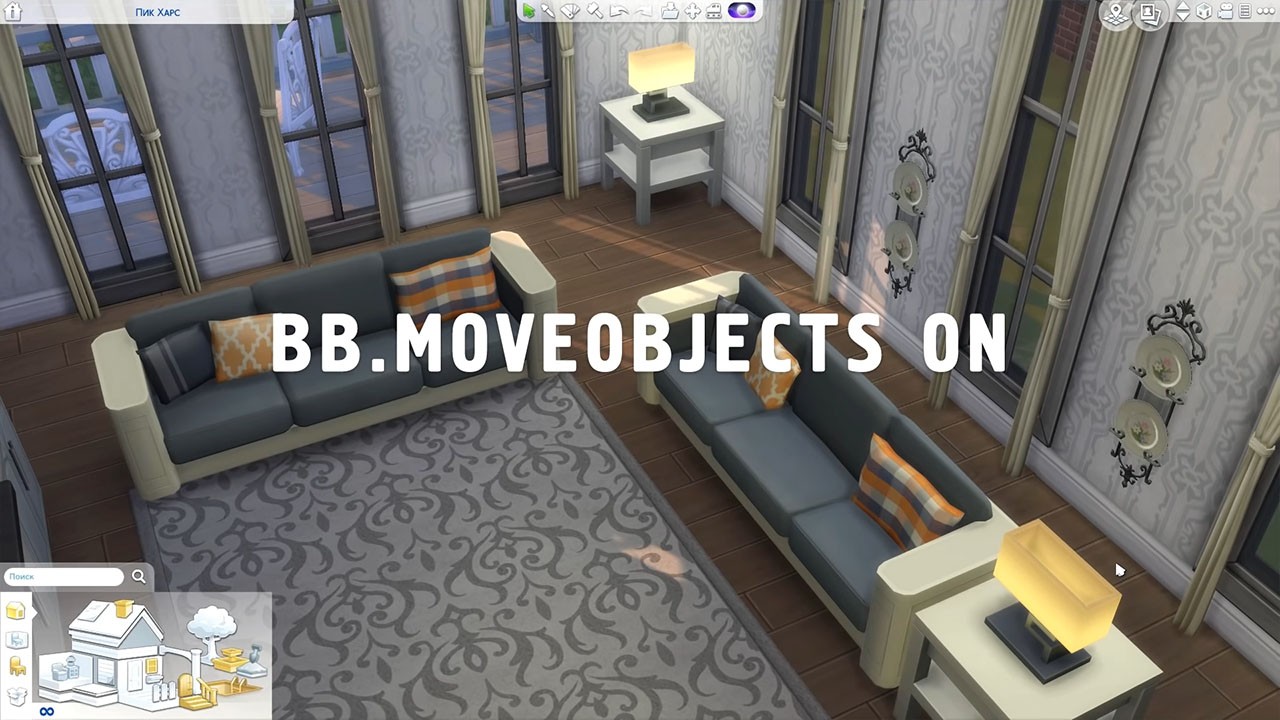
Чтобы его активировать, нужно вызвать командную строку комбинацией клавиш CTRL+SHIFT+C и ввести код.
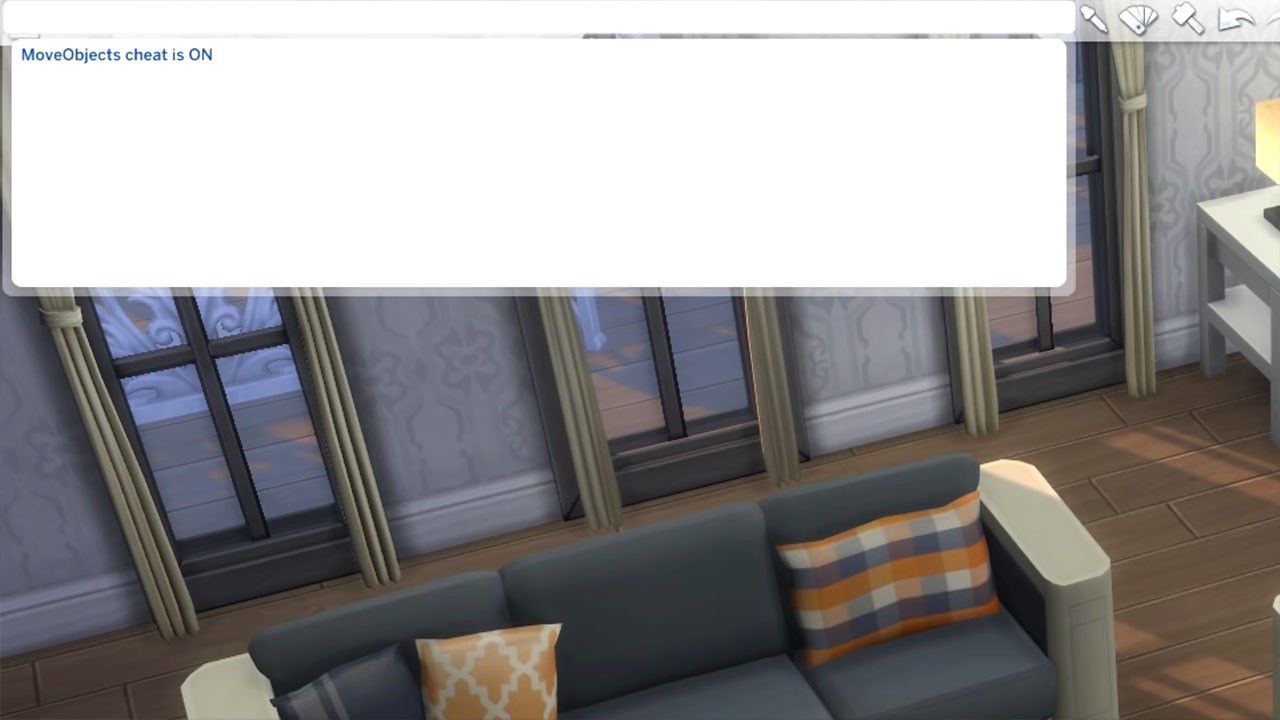
После этого предметы можно двигать и совмещать.

Для достижения этого эффекта, в настройках игры нужно включить камеру SIMS3.
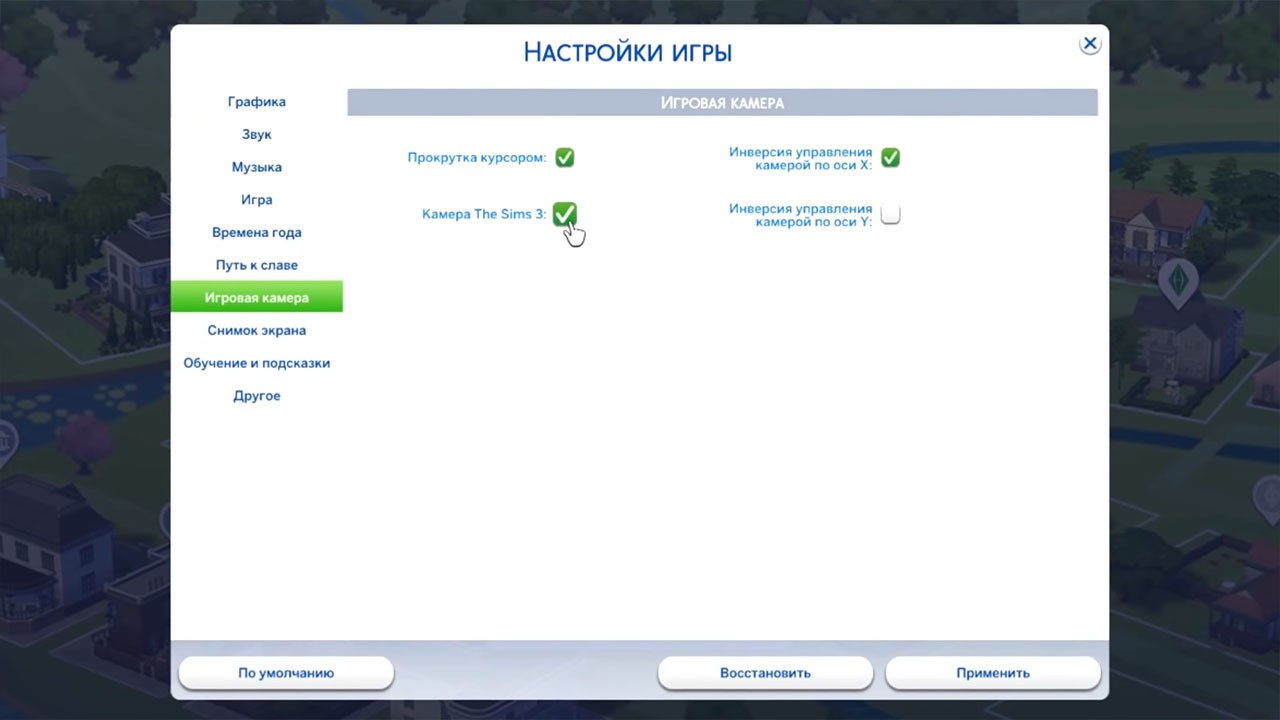
После этого выбираем предмет и поворачиваем его, удерживая клавишу ALT.
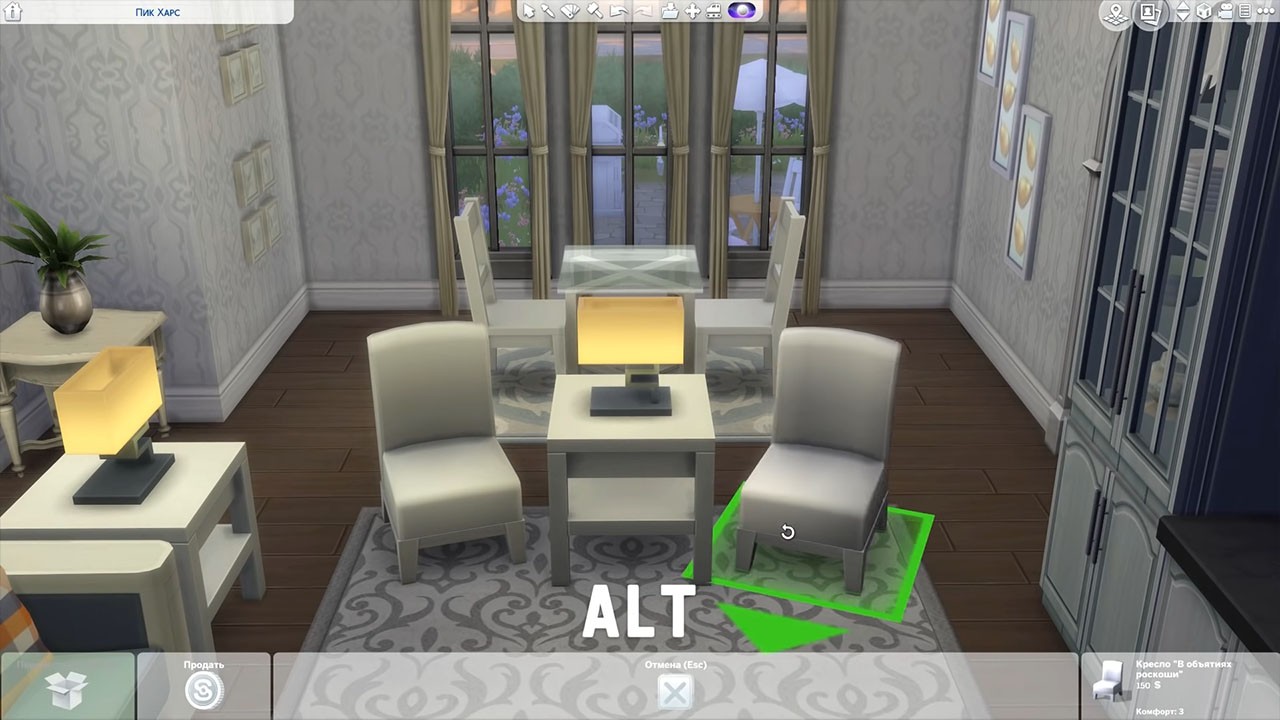
Вводим код «bb.moveobjects on».

Размещаем на тумбе желаемые предметы и отставляем её на 1-2 клетки в сторону.
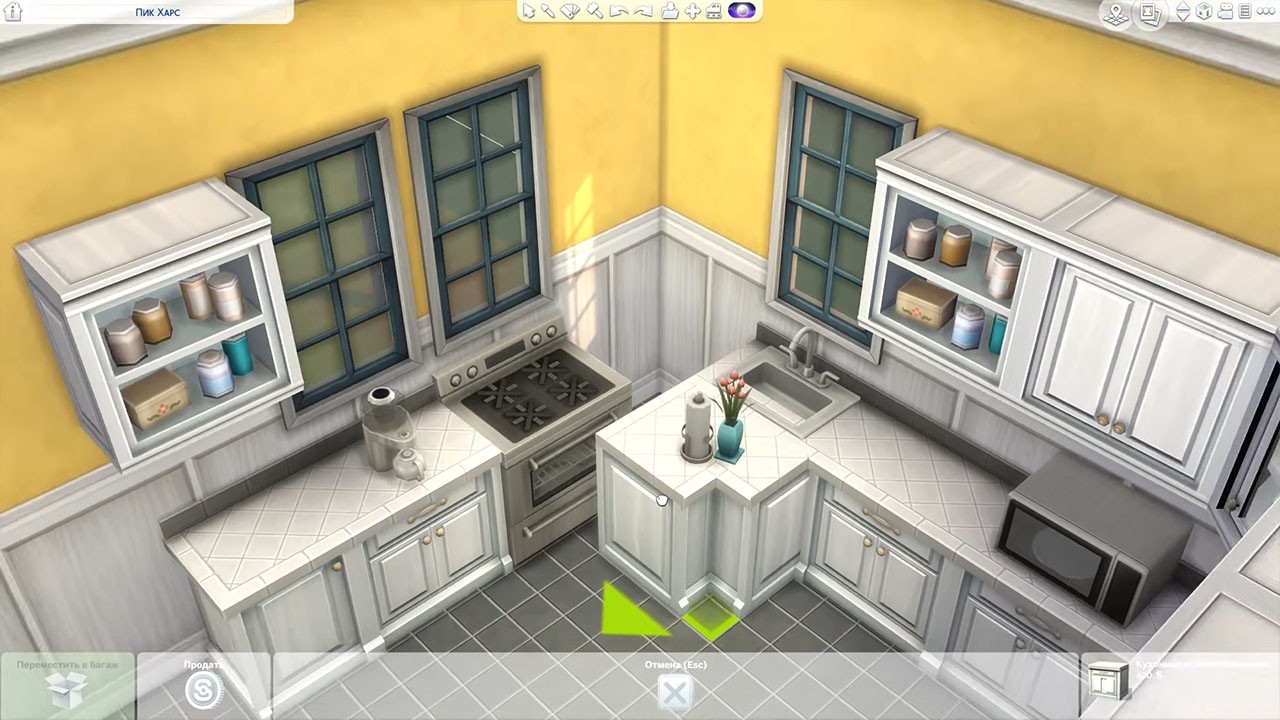
Теперь, удерживая клавишу ALT, переставляем предметы на ожидаемое место.
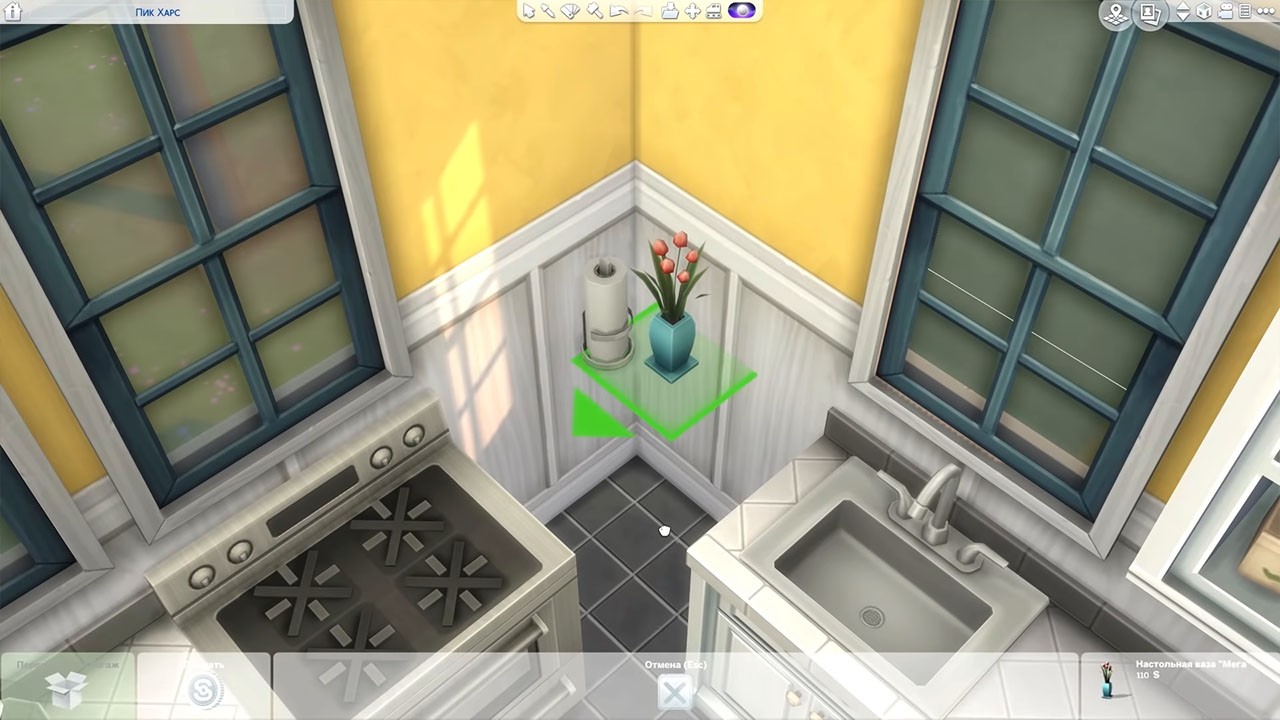
Задвигаем тумбу на место.
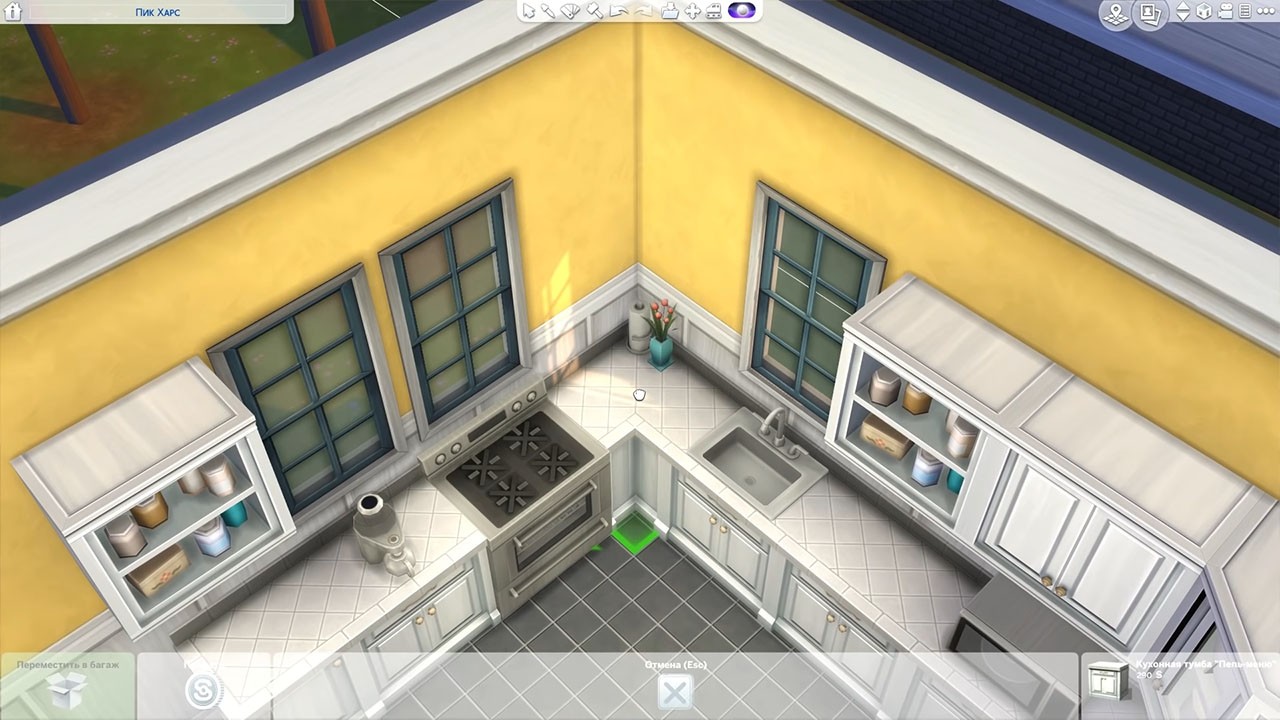
Не обойтись без любимого кода «bb.moveobjects on».
Чтобы поднять или опустить предмет, нужно его выбрать и использовать комбинацию клавиш SHIFT+9 или SHIFT+0 соответственно.

Интересно, что зеркала так же можно перемещать вверх и вниз, но ниже первоначального уровня нельзя.

Уменьшая или увеличивая предметы, можно легко разнообразить интерьер дома.
Для этого выбираем предмет, нажимаем комбинацию SHIFT+[ ] (на русской раскладке клавиатуры квадратные скобки находятся на кнопках «х» и «ъ»).
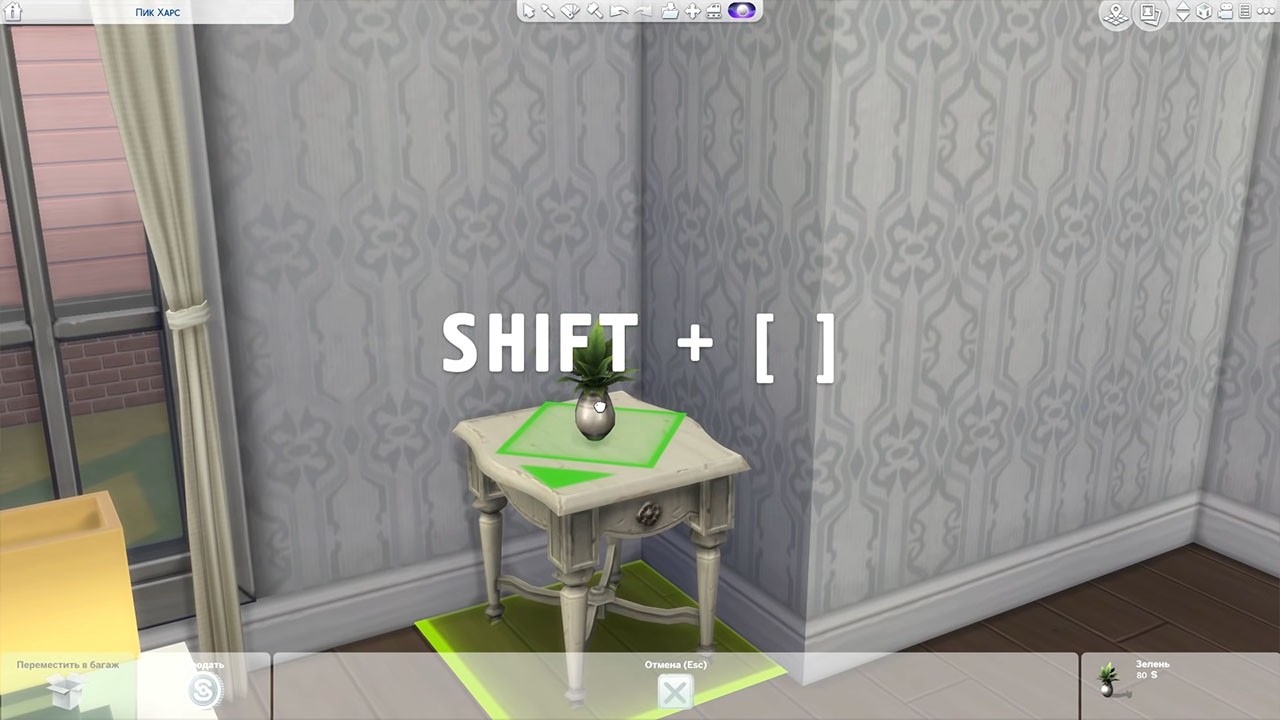
Цвет предмета меняется клавишами + и – на цифровой клавиатуре. Предмет выбираем в режиме строительства и меняем цвет, с помощью клавиш, не покупая его.

За такие трансформации отвечают треугольные скобки (Б, Ю на русской клавиатуре).

Чтобы выложить плитку на полу треугольником, нужно нажать CTRL+F.

Чтобы покрасить пол, нужно выбрать покрытие и зажать кнопку SHIFT. Так пол станет одинаковым сразу во всей комнате.
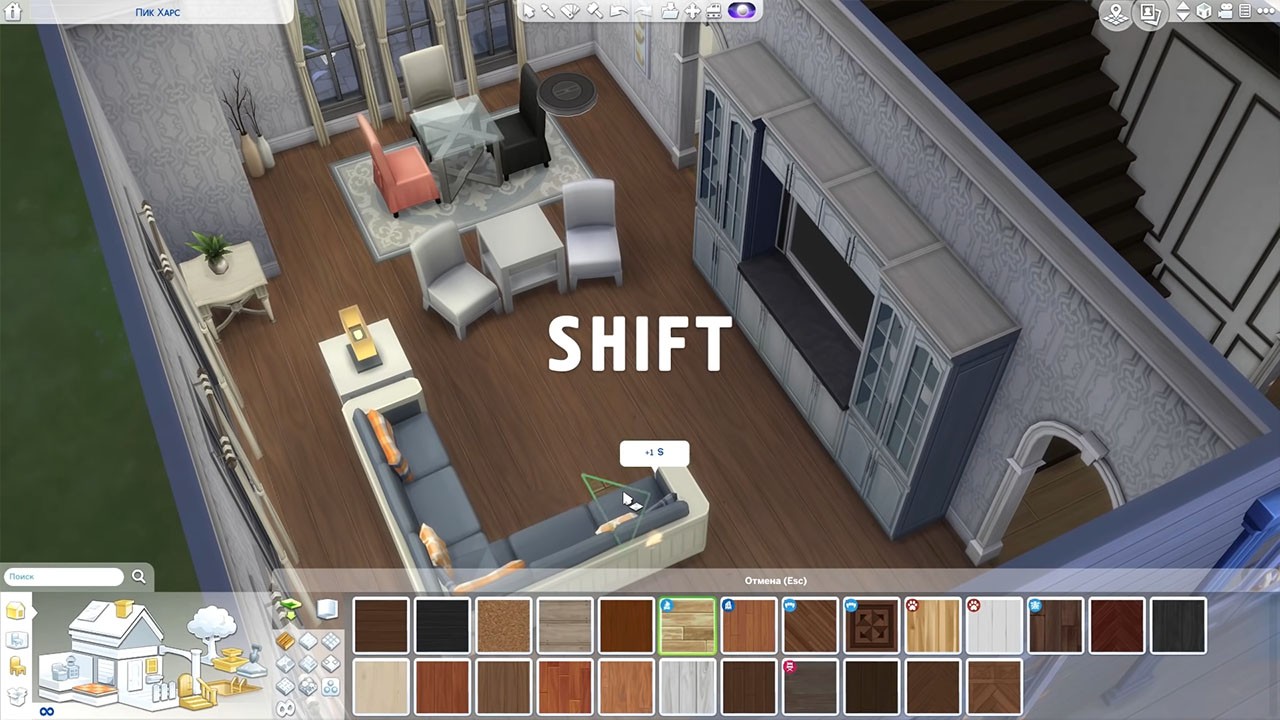
Чтобы покрасит одну стену в комнате, выбираем цвет и нажимаем ALT.
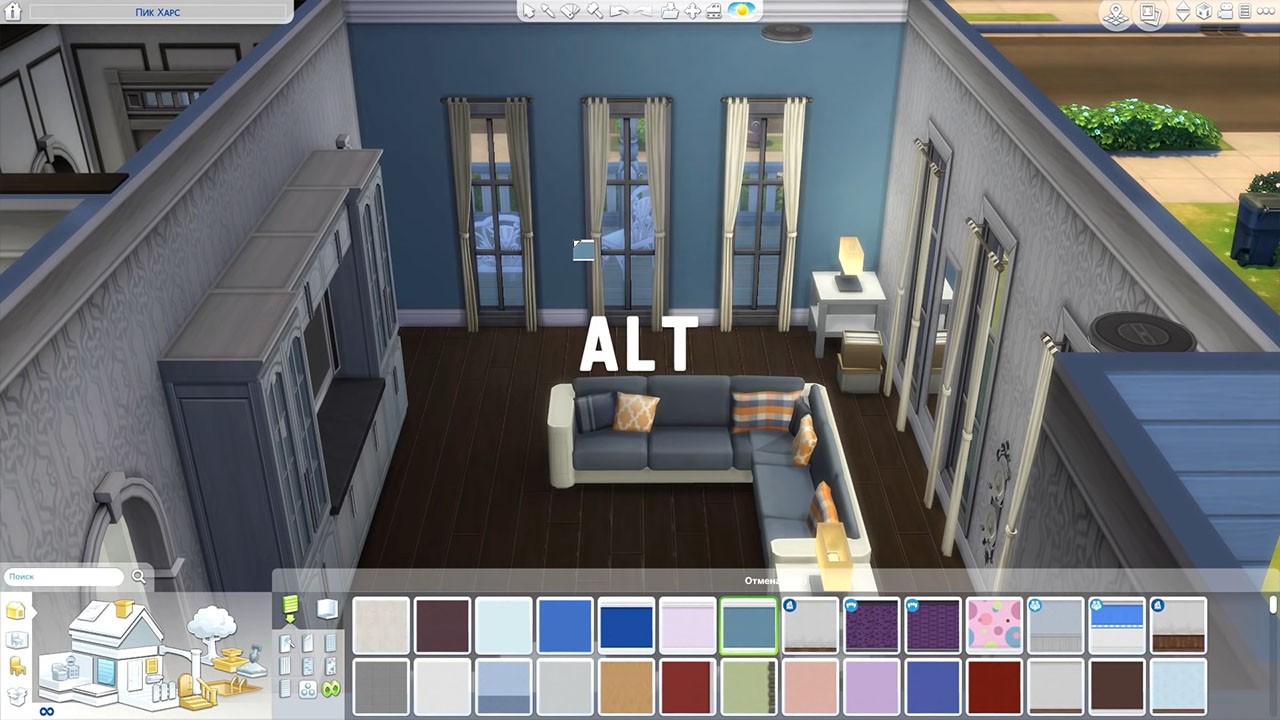
Все стены окрасятся при удерживании клавиши SHIFT.
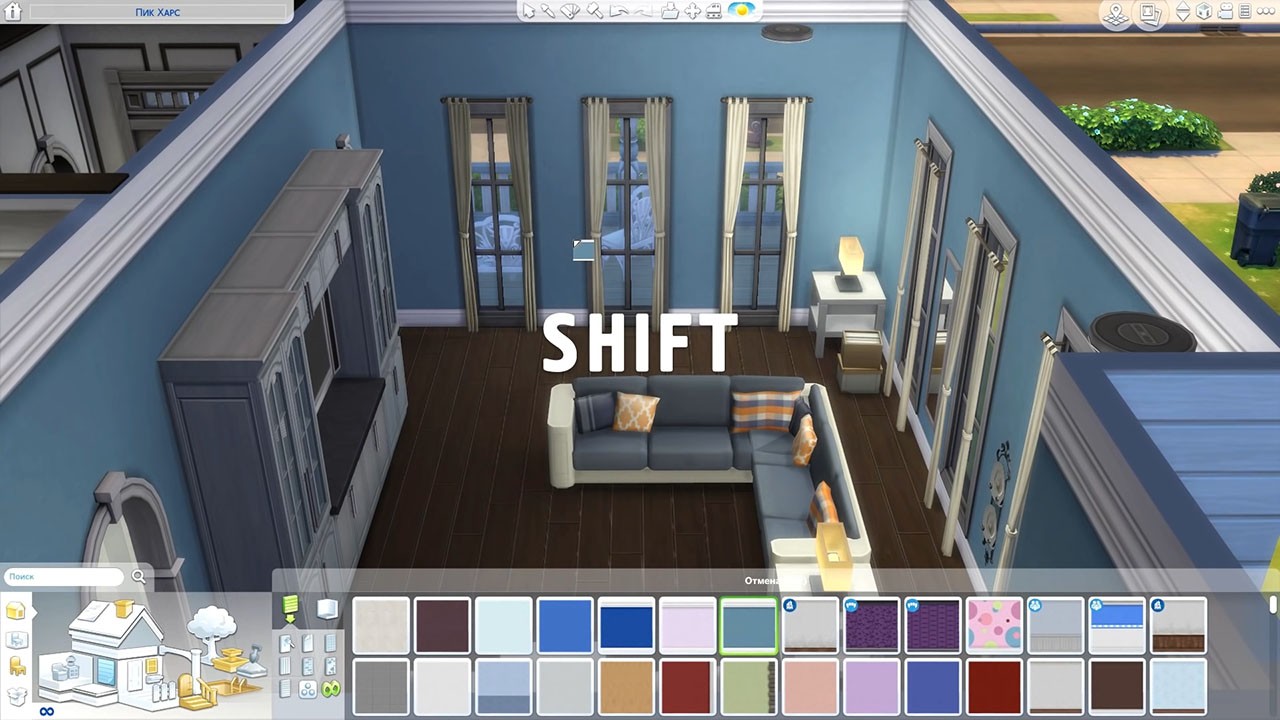
Ручной режим кувалды запросто можно заменить более быстрым способом – нажать кнопку CTRL в режиме стены и провести по нужному месту.
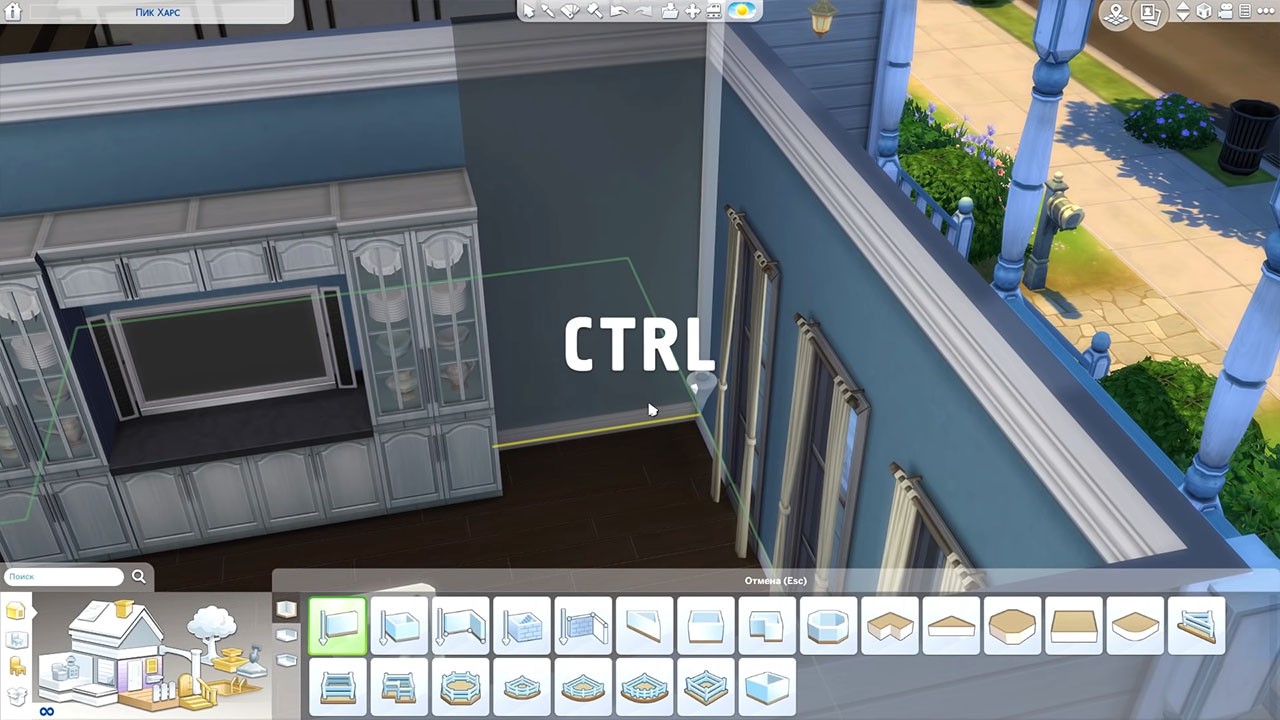
Чтобы разделить 2 типа напольного покрытия, можно использовать «Изгородь для витрин».

Это поможет красиво зонировать пространство.
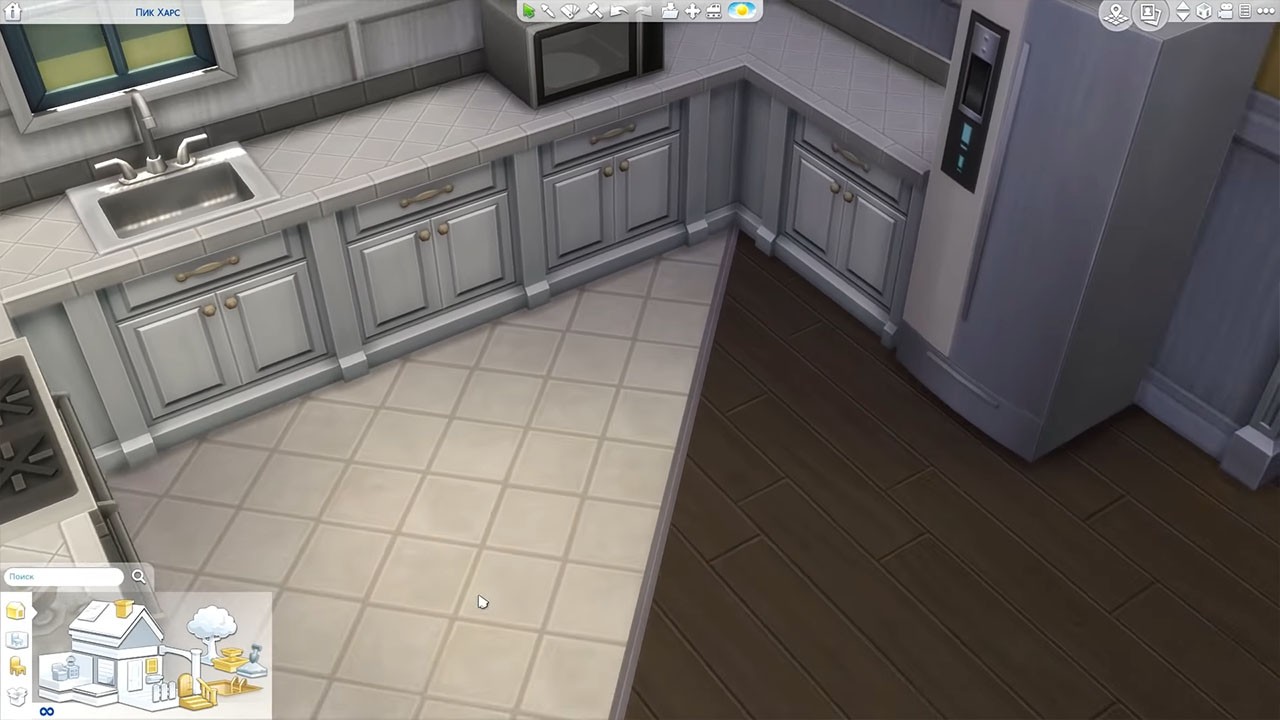
Во многих летсплеях можно заметить, как ведётся активное строительство, но деньги при этом не расходуются, а вместо их количества стоит знак бесконечности.
Кроме того, все награды за достижения разблокированы без необходимости вводить код. Достичь этого не сложно.

Заходим на карту города, выбираем дом.


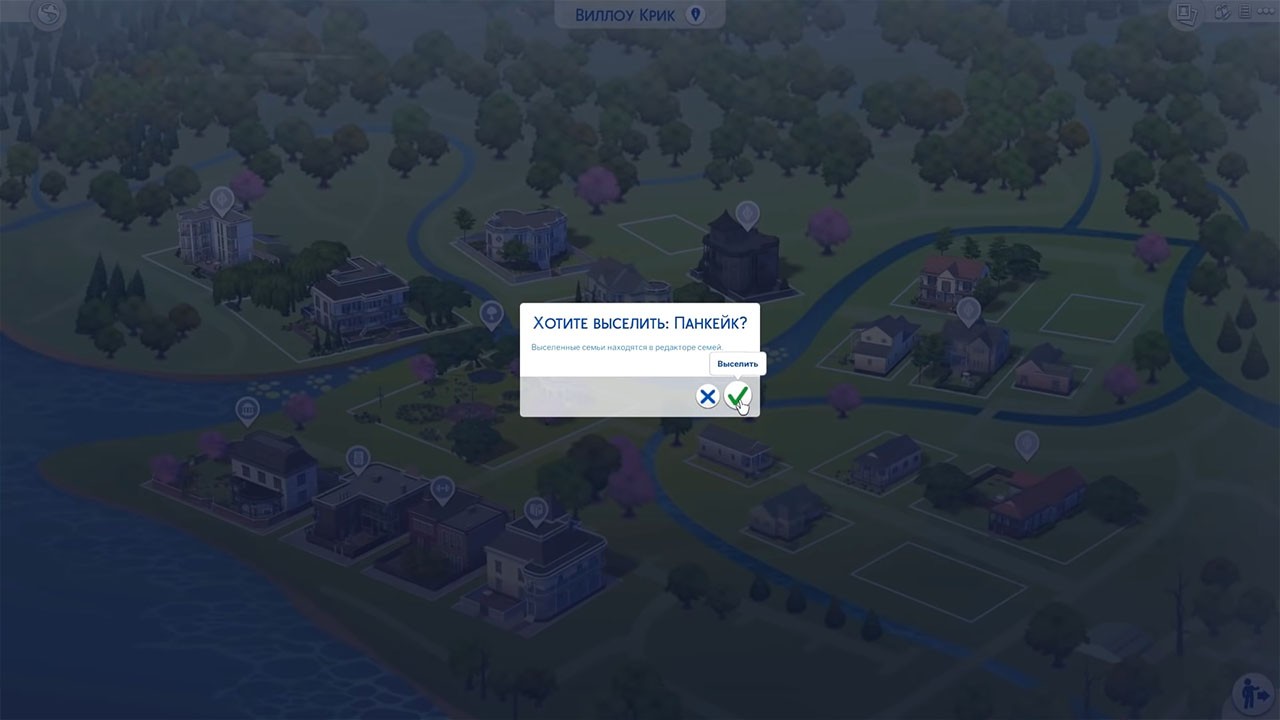
Нажимаем значок изменения участка.
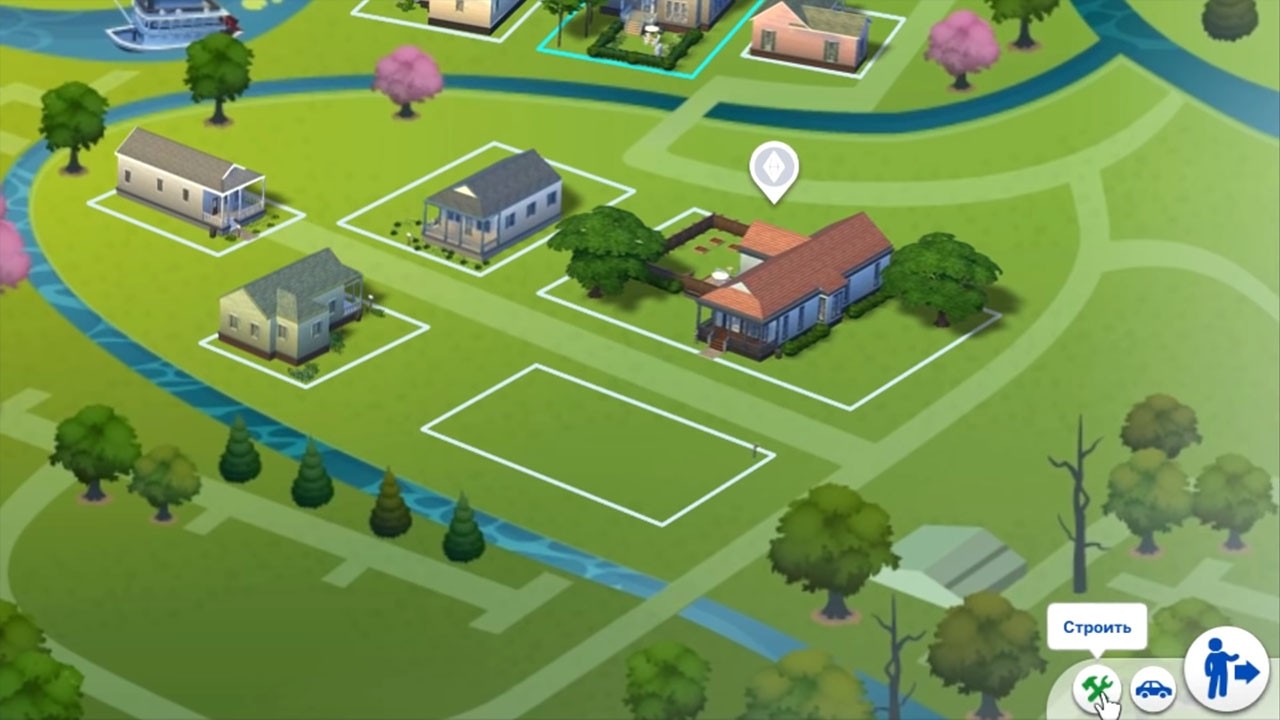
Весь секрет в том, что строительство ведётся в пустом доме, без семьи, потому и бесплатно.
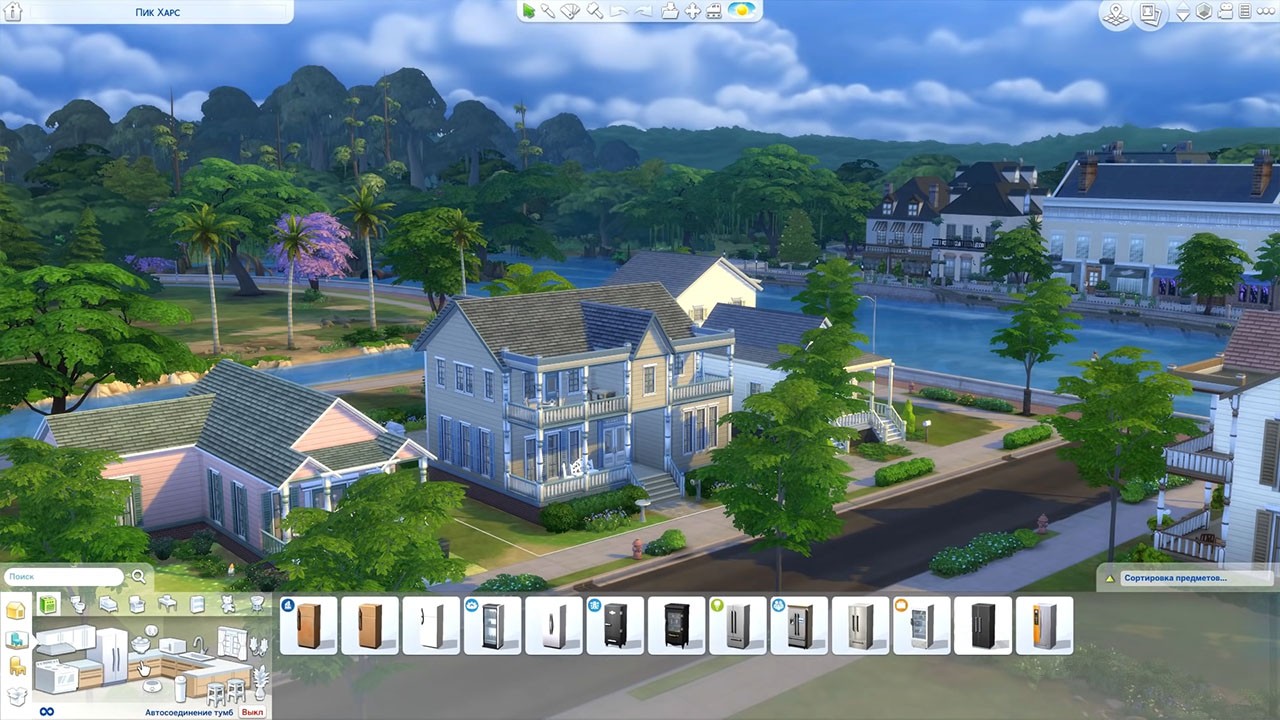
SHIFT+TAB — эта комбинация клавиш в режиме жизни активирует камеру от первого лица. Переключаться между персонажами можно стрелками клавиатуры.
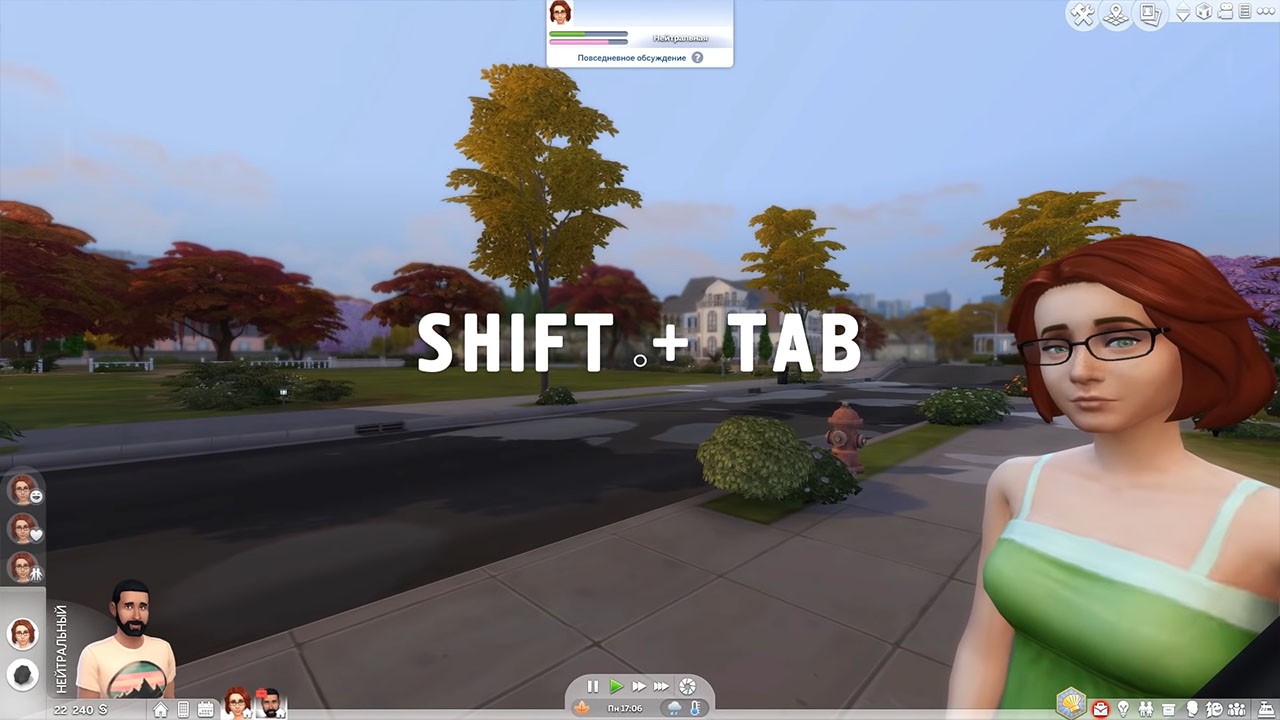
Кнопка SHIFT открывает возможности взаимодействия.
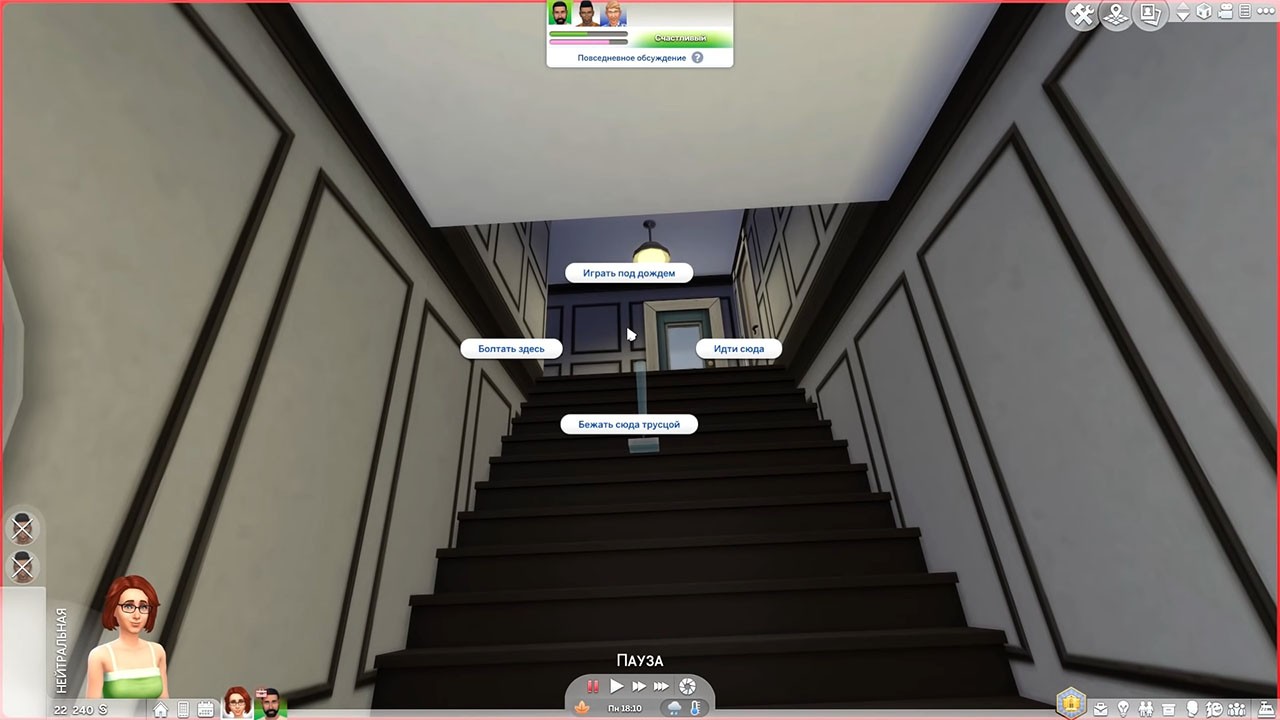
Нажатие правой клавиши мыши на дверях даёт возможность выйти из комнаты, зайти и вообще перемещаться между комнатами этажами.
Источник: doma35.ru